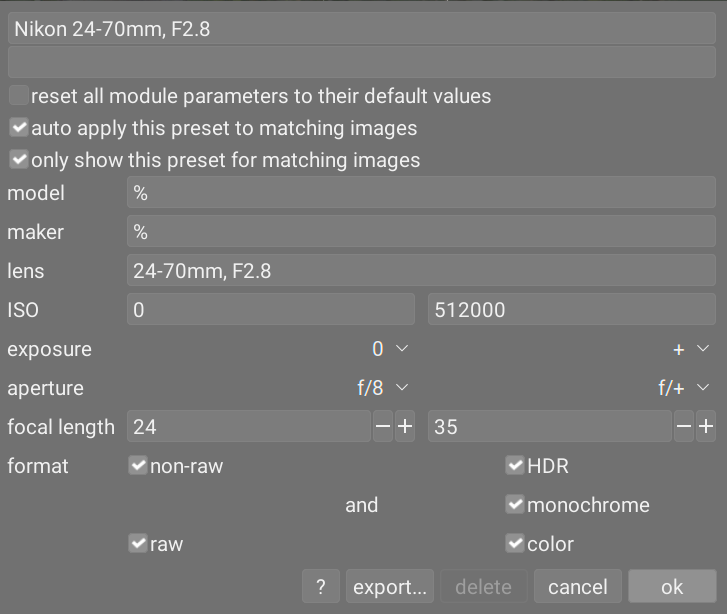Voreinstellungen
Voreinstellungen erlauben es dir viel genutzte Modul-Einstellungen für den zukünftigen Gebrauch zu speichern. Einige Module kommen mit vordefinierten (internen) Voreinstellungen und du kannst deine eigenen (benutzerdefinierten) erstellen. Beide interne und benutzerdefinierte können angezeigt werden im Menü Voreinstellungen in der Kopfzeile des Moduls.
Der Großteil der beschriebenen Funktionalität betrifft nur Dunkelkammer-Module. Voreinstellungen jedoch können auch in einigen Hilfsmodulen genutzt werden, mit der Einschränkung, dass Funktionalität hinsichtlich automatischer Ausführung oder Anzeige basierend auf Exif-Daten nicht zur Verfügung steht.
Für Dunkelkammer-Module beinhaltet die gespeicherte Voreinstellung auch den Einschaltzustand des Moduls. Damit können eigene Standardeinstellungen definiert werden, die auf Bedarf eingeschaltet werden. Einfach die gewünschten Einstellungen vornehmen, dann das Modul ausschalten und die Voreinstellungen speichern.
🔗Das Menü Voreinstellungen
Das Menü Voreinstellungen enthält eine oder mehrere der folgenden Einträge, abhängig von den Voreinstellungen, die für das gegenwärtige Modul definiert oder angewählt sind:
- Liste der Voreinstellungen
- Eine Liste von Voreinstellungen für das aktuelle Modul. Die aktuell gewählte Voreinstellung (falls vorhanden) wird fett und mit einem kleinen Häkchen an der Seite angezeigt.
- Bearbeite diese Voreinstellung
- Falls eine Voreinstellung angewählt wurde, bearbeite diese Voreinstellung (siehe unten).
- Lösche diese Voreinstellung
- Falls eine Voreinstellung angewählt ist, lösche die angewählte Voreinstellung.
- Aufdatieren Voreinstellungen [Name]
- Datiere die benannte Voreinstellung auf, um es mit den gegenwärtigen Parametern des Moduls übereinstimmt.
- Speichere die neue Voreinstellung
- Kreiere eine neue Voreinstellung mit den gegenwärtigen Parametern des Moduls.
Anklicken des Namens einer Voreinstellung wendet diese auf die aktuelle Instanz eines Moduls an. Ein langer Rechtsklick auf einen Preset-Namen, um die Liste mit den Presets offen zu halten, (so dass du mit mehreren Presets experimentieren kannst ohne das Menue erneut öfnnen zu müssen, Rechtsklick auf den Namen einer Voreinstellung erzeugt eine neue Instanz des Moduls und wendet die gewählte Voreinstellung an. Voreinstellungen können in der Dunkelkammer jederzeit auch mit Kurzbefehlen ausgeführt werden, wenn diese vorab definiert wurden (siehe darktable-Voreinstellungen > Kurzbefehle).
🔗Erstellen und bearbeiten von Voreinstelllungen
Beim Erstellen einer Voreinstellung wird der folgende Dialog angezeigt:
🔗Einstellmöglichkeiten
- Name
- Der Name der Voreinstellung
- Beschreibung
- Eine Such-Beschreibung für die Voreinstellung (optional)
- Setze alle Parameter des Moduls zurück auf die Standardwerte
- Ein Anwählen dieser Option wird dazu führen, dass alle Parameter auf die Standardwerte zurückgesetzt werden (wie wenn du das Modul an einem neuen Bild angewählt hättest, oder den Rest Button angeklickt hättest). Das kann dafür genutzt werden, um gewisse Module (Farbkalibrierung, Belichtung, Filmisch) basierend auf den Exif Eigenschaften des gewählten Bildes an Stelle auf fest-programmierte Parameter zu setzen. Beachte, dass diese Option nicht zur Verfügung steht, wenn ab dem Register preferences > presets editiert wird.
- Diese Voreinstellung automatisch auf passende Bilder anwenden (nur für Dunkelkammer-Module)
- Auswählen, um diese Voreinstellung automatisch auf passende Bilder anzuwenden, sobald diese zum ersten Mal in der Dunkelkammer geöffnet werden (nochmalige Anwendung der automatischen Voreinstellungen mit Strg+Klick auf Reset in der Kopfzeile des Moduls). Zusätzliche Bedienelemente werden angezeigt, die basierend auf den Exif-Daten des Bildes, die Definition der Anwendung von Voreinstellung erlauben (siehe unten).
-
Zum Beispiel, falls du eine Voreinstellung an alle Bilder einer bestimmten Kamera hinzufügen willst, dann lasse alle Standardfelder frei außer “Modell”. Lasse alle Felder unverändert, um eine Voreinstellung an alle Bilder automatisch hinzuzufügen.
-
der Beispiel-Dialog oben setzt die folgenden Regeln: Falls der Objektiv-Name übereinstimmt, die Blende größer oder gleich f/8 und die Brennweite zwischen 24 und 35mm liegt, dann wird die Voreinstellung automatisch angewendet.
-
Das Modul Bild Information zeigt das Kamera-Modell und den Objektiv-Namen für jedes Bild. Nutze das, um die korrekte Schreibweise sicherzustellen.
- Diese Voreinstellung nur für passende Bilder anzeigen (nur für Dunkelkammer-Module)
- Auswahl, um die Voreinstellung automatisch den Voreinstellungen des Moduls anzuzeigen, mit dem gleichen Satz von Filtern.
🔗Filterkriterien
Die folgenden Kriterien können für automatisch anzuwendende oder anzuzeigende Voreinstellungen von Dunkelkammer-Modulen genutzt werden.
- Modell
- Ein Muster, dass passen muss, gegen das Exif-Feld, das dein Kamera-Modell beschreibt, nutze % als Platzhalter.
- Hersteller:
- Ein Muster, dass passen muss, gegen das Exif-Feld, das den Hersteller deiner Kamera beschreibt, nutze % als Platzhalter.
- Objektiv:
- Ein Muster, dass passen muss, gegen das Exif-Feld, das dein Objektiv beschreibt, nutze % als Platzhalter.
- ISO
- Wende die Voreinstellung nur an, wenn der ISO-Wert innerhalb des angegebenen Bereiches liegt. (zeigt ∞, wenn der obere Bereich unlimitiert ist).
- Verschlusszeit
- Wende die Voreinstellung nur an, wenn die Verschlusszeit innerhalb des angegebenen Bereiches liegt; Setze + als den oberen Wert, um willkürlich lange Verschlusszeiten einzuschliessen.
- Blendenöffnung
- Wende die Voreinstellung nur an, wenn die Blendenöffnung innerhalb des angegebenen Bereiches liegt; Setze F/0 als den unteren Wert, um willkürlich offene Blendenöffnungen einzuschließen; Setze F/+ als den oberen Wert, um willkürlich geschlossene Blendenöffnungen einzuschließen.
- Brennweite
- Wende die Voreinstellung nur an, wenn die Brennweite des Bildes im gegebenen Bereich liegt (von 2 bis 1000).
- Format
- Wende die Voreinstellung nur auf bestimmte Bildarten an. Um Dateien einzuschließen, markiere Kästchen, welche diese Kriterien beinhalten; um sie auszuschließen, entferne die Kästchen, um diese Dateien. Markierung. Wähle aus zwischen “RAW”, “Nicht-RAW”, “Monochrom” und “Farbe”.
🔗Voreinstellungen verwalten
: Beide, benutzerdefinierte und interne Voreinstellungen können angeschaut und verwaltet werden darktable-Voreinstellungen>Voreinstellungen.
Hinweis: Wenn du eine benutzerdefinierte Voreinstellung mit dem gleichen Namen, wie eine interne Voreinstellung erstellst, dann wird deine Voreinstellung die interne Voreinstellung überschreiben, die nicht mehr angewählt werden kann.
Wenn du eine Voreinstellung löschst, die den gleichen Namen, wie eine interne Voreinstellung hat, dann wird die benutzerdefinierte gelöscht, und dieser Name der Voreinstellung wird nicht mehr im Menü Voreinstellungen angezeigt. Beim nächsten starten von darktable wird die entsprechende interne Voreinstellung wieder sichtbar.
🔗Benennung der Module in der Ansicht Dunkelkammer
Als Standard, falls die gegenwärtigen Parameter eines Bearbeitungs-Moduls jenen eines gespeicherten Presets entsprechen, wird darktable automatisch versuchen den Namen (Label) des fraglichen Moduls zu setzen, wie folgt:
-
Falls der Nutzer manuell den Namen des Moduls dem gewählten Bild zugefügt hat, der Modulname bleibt unverändert,
-
Falls die Modul-Instanz, von der das Preset kreiert wurde, einen manuell gesetzten Namen hatte, jedes folgende Modul, das gleich ist wie dieses Preset, dem wird automatisch der gleiche Name gegeben. Beachte, falls das unabsichtlich war, wird der einzige Weg das zurückzunehmen wird sein, das Preset neu zu kreieren, da der automatische Name ein verstecktes Feld in der Datenbank ist.
-
Falls die Modul-Instanz, aus der das Preset kreiert wurde, keinen manuell gesetzten Namen hatte, wird der Name jedes folgenden Moduls, das diesem Preset gleich ist, wird so gesetzt wie der Name des Presets.
Sobald die Parameter des Moduls so geändert werden, dass es nicht mehr dem Preset entspricht, wird der Name des Moduls zurückgesetzt.
Die Funktionalität kann deaktiviert werden in darktable-Voreinstellungen > Dunkelkammer > datiere den Modul-Namen automatisch auf eingestellt werden.